Gram ของ LG เป็นแล็ปท็อปขนาดเต็มขนาด 15 นิ้วที่เบาที่สุดที่ใช้ Windows 10

LG ขอแนะนำแล็ปท็อปขนาดปกติที่เบาที่สุดที่ขับเคลื่อนด้วยโปรเซสเซอร์ Skylake Core i7 เจนเนอเรชั่นที่ 6 ของ Intel และขอบจอที่บางเฉียบ

แบตเตอรี่ของอุปกรณ์ไม่คงอยู่ตลอดไป หลังจากใช้งานไปสองสามปี คุณจะสังเกตเห็นว่าแล็ปท็อปหรือแท็บเล็ตของคุณเริ่มต้องชาร์จบ่อยขึ้นเมื่อเซลล์ลิเธียมไอออนเริ่มมีอายุมากขึ้น หากคุณต้องการตรวจสอบการเสื่อมสภาพของแบตเตอรี่ รายงานความสมบูรณ์ของแบตเตอรี่ในตัวของ Windows จะช่วยให้คุณตรวจสอบสถานะได้เมื่อเวลาผ่านไป
รายงานความสมบูรณ์ของแบตเตอรี่ได้รับการแนะนำใน Windows 8 ซึ่งเป็นคุณลักษณะที่ซ่อนอยู่ซึ่งให้ข้อมูลมากมายเกี่ยวกับแบตเตอรี่ของระบบของคุณและวิธีการใช้งาน คุณไม่สามารถเข้าถึงรายงานจากอินเทอร์เฟซของ Windows ใช้งานได้จาก Command Prompt ของผู้ดูแลระบบหรือหน้าต่าง PowerShell เท่านั้น คนส่วนใหญ่จึงไม่ทราบว่ามีอยู่

ขั้นแรก เปิดเทอร์มินัลโดยคลิกขวาที่ปุ่ม Start แล้วเลือก "Command Prompt (Admin)" ในบิลด์หลังครีเอเตอร์อัพเดตของ Windows 10 คุณอาจเห็น PowerShell ในเมนูนี้แทนพรอมต์คำสั่ง ไม่ว่าคุณจะใช้รุ่นไหน แต่คุณต้องเลือกเวอร์ชัน "ผู้ดูแลระบบ" ยืนยันกล่องโต้ตอบการควบคุมบัญชีผู้ใช้เพื่อเปิดเทอร์มินัล

คุณจำเป็นต้องพิมพ์คำสั่งเดียวเพื่อสร้างรายงานแบตเตอรี่ ป้อน "powercfg /batteryreport" (โดยไม่ใส่เครื่องหมายคำพูด) แล้วกด Enter การดำเนินการนี้จะบันทึกรายงานแบตเตอรี่ไปยังตำแหน่งเริ่มต้นในโฟลเดอร์ Windows มันถูกสร้างขึ้นเป็นเว็บเพจ HTML ซึ่งคุณสามารถดูได้ในเว็บเบราว์เซอร์ หากต้องการเปิดโดยไม่ต้องออกจากพรอมต์คำสั่ง ให้พิมพ์ "battery-report.html" แล้วกด Enter การดำเนินการนี้จะเปิดรายงานในเบราว์เซอร์เริ่มต้นของคุณ

ส่วนแรกของรายงานให้ข้อมูลพื้นฐานเกี่ยวกับอุปกรณ์ของคุณและแบตเตอรี่ ภายใต้หัวข้อย่อย "แบตเตอรี่ที่ติดตั้ง" คุณสามารถดูผู้ผลิตและรุ่นของแบตเตอรี่แต่ละระบบของคุณ คุณยังสามารถตรวจสอบความจุของการออกแบบและความจุการชาร์จเต็มปัจจุบันของแบตเตอรี่แต่ละก้อนได้ ความจุในการออกแบบบ่งบอกถึงประจุตามทฤษฎีของแบตเตอรี่เมื่อเป็นแบตเตอรี่ใหม่จากโรงงาน

ส่วนถัดไปแสดงให้เห็นว่าอุปกรณ์ของคุณใช้พลังงานอย่างไรในช่วงสามวันที่ผ่านมา คุณสามารถดูได้ว่าโหมดประหยัดพลังงานต่างๆ เช่น Connected Standby ทำงานเมื่อใด และประจุไฟฟ้าหมดลงเท่าใดในแต่ละเซสชันของคุณ ด้านล่างนี้คือรายงาน "ประวัติการใช้งาน" โดยละเอียดซึ่งให้ภาพรวมว่าคุณใช้อุปกรณ์มานานแค่ไหนแล้ว

ถัดไปจากหน้า คุณจะพบหัวข้อ "ประวัติความจุของแบตเตอรี่" นี่คือข้อมูลเชิงลึกที่มีค่าที่สุดเกี่ยวกับการเสื่อมสภาพของแบตเตอรี่เมื่อเวลาผ่านไป คุณควรเห็นว่า "ความจุในการชาร์จเต็ม" ของแบตเตอรี่ค่อยๆ ลดลงเมื่อเวลาผ่านไปหลายเดือน คุณควรสังเกตเห็นแนวโน้มลดลงทีละน้อยโดยที่ mWh หมดลงในแต่ละเดือน

บางครั้ง อาจมีความผิดปกติที่ความจุของการชาร์จเต็มกลับมาอีกครั้ง การคำนวณความจุของการชาร์จเต็มเป็นวิทยาศาสตร์ที่ไม่แน่นอน และแบตเตอรี่ของคุณจะไม่ชาร์จที่ระดับเดียวกันในแต่ละรอบเสมอไป อย่างไรก็ตาม การกระโดดของข้อมูลอย่างมีนัยสำคัญอาจส่งสัญญาณถึงข้อบกพร่องในแบตเตอรี่ของคุณ คุณควรตรวจสอบรายงานหากคุณสงสัยว่ามีข้อผิดพลาดเกิดขึ้น

ส่วนสุดท้ายของรายงานแสดงให้เห็นว่ารันไทม์โดยประมาณของอุปกรณ์ของคุณเปลี่ยนแปลงไปอย่างไรเมื่อเวลาผ่านไป แม้ว่าสิ่งนี้อาจคาดว่าจะลดลงตามสัดส่วนของความจุของแบตเตอรี่ แต่ในทางปฏิบัติ แนวโน้มอาจเบ้หรือไม่มีอยู่จริง

เว้นแต่คุณจะใช้แอพเดียวกันเป็นเวลาหลายเดือน การใช้แบตเตอรี่ในโลกแห่งความเป็นจริงจะผันผวนอย่างมากเมื่อเวลาผ่านไป การเปลี่ยนแปลงที่ทำกับ Windows ในการอัปเดตอาจช่วยปรับปรุงประสิทธิภาพ โดยชดเชยการลดลงทีละน้อยในความจุของแบตเตอรี่ของคุณ อีกวิธีหนึ่ง การเล่นเกมช่วงดึกสองสามช่วงติดต่อกันอย่างรวดเร็วอาจทำให้อายุการใช้งานแบตเตอรี่ของคุณลดลง แม้ว่าความจุของเซลล์จะไม่เปลี่ยนแปลงก็ตาม
วิธีที่ดีที่สุดในการประเมินการลดรันไทม์ของอุปกรณ์คือการดูรายการสุดท้ายในรายงาน Windows ให้ค่าประมาณของอายุการใช้งานแบตเตอรี่ของอุปกรณ์ของคุณที่ความจุในการออกแบบและที่ความจุปัจจุบัน โดยอิงตามข้อมูลรวมที่รวบรวมตั้งแต่ติดตั้งระบบปฏิบัติการ แม้ว่าจะยังห่างไกลจากความแม่นยำ แต่ตัวเลขที่ยกมานั้นเป็นตัวแทนที่ดีที่สุดว่าความจุที่ค่อยๆ ลดลงนั้นสัมพันธ์กับรันไทม์ในโลกแห่งความเป็นจริงอย่างไร
LG ขอแนะนำแล็ปท็อปขนาดปกติที่เบาที่สุดที่ขับเคลื่อนด้วยโปรเซสเซอร์ Skylake Core i7 เจนเนอเรชั่นที่ 6 ของ Intel และขอบจอที่บางเฉียบ
Microsoft ลดราคาครั้งใหญ่ส่งท้ายปีด้วยส่วนลดมากมายสำหรับพีซี Windows 10, Xbox One, เกม, แอพ, เพลง, ภาพยนตร์ และอื่นๆ
เรียนรู้เกี่ยวกับสถานการณ์ที่คุณอาจได้รับข้อความ “บุคคลนี้ไม่พร้อมใช้งานบน Messenger” และวิธีการแก้ไขกับคำแนะนำที่มีประโยชน์สำหรับผู้ใช้งาน Messenger
ต้องการเพิ่มหรือลบแอพออกจาก Secure Folder บนโทรศัพท์ Samsung Galaxy หรือไม่ นี่คือวิธีการทำและสิ่งที่เกิดขึ้นจากการทำเช่นนั้น
ไม่รู้วิธีปิดเสียงตัวเองในแอพ Zoom? ค้นหาคำตอบในโพสต์นี้ซึ่งเราจะบอกวิธีปิดเสียงและเปิดเสียงในแอป Zoom บน Android และ iPhone
รู้วิธีกู้คืนบัญชี Facebook ที่ถูกลบแม้หลังจาก 30 วัน อีกทั้งยังให้คำแนะนำในการเปิดใช้งานบัญชี Facebook ของคุณอีกครั้งหากคุณปิดใช้งาน
เรียนรู้วิธีแชร์เพลย์ลิสต์ Spotify ของคุณกับเพื่อน ๆ ผ่านหลายแพลตฟอร์ม อ่านบทความเพื่อหาเคล็ดลับที่มีประโยชน์
AR Zone เป็นแอพเนทีฟที่ช่วยให้ผู้ใช้ Samsung สนุกกับความจริงเสริม ประกอบด้วยฟีเจอร์มากมาย เช่น AR Emoji, AR Doodle และการวัดขนาด
คุณสามารถดูโปรไฟล์ Instagram ส่วนตัวได้โดยไม่ต้องมีการตรวจสอบโดยมนุษย์ เคล็ดลับและเครื่องมือที่เป็นประโยชน์สำหรับการเข้าถึงบัญชีส่วนตัวของ Instagram 2023
การ์ด TF คือการ์ดหน่วยความจำที่ใช้ในการจัดเก็บข้อมูล มีการเปรียบเทียบกับการ์ด SD ที่หลายคนสงสัยเกี่ยวกับความแตกต่างของทั้งสองประเภทนี้
สงสัยว่า Secure Folder บนโทรศัพท์ Samsung ของคุณอยู่ที่ไหน? ลองดูวิธีต่างๆ ในการเข้าถึง Secure Folder บนโทรศัพท์ Samsung Galaxy
การประชุมทางวิดีโอและการใช้ Zoom Breakout Rooms ถือเป็นวิธีการที่สร้างสรรค์สำหรับการประชุมและการทำงานร่วมกันที่มีประสิทธิภาพ.
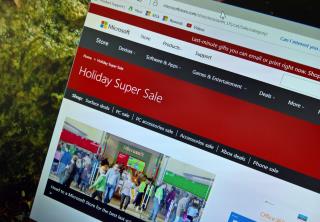



![วิธีกู้คืนบัญชี Facebook ที่ถูกลบ [2021] วิธีกู้คืนบัญชี Facebook ที่ถูกลบ [2021]](https://cloudo3.com/resources4/images1/image-9184-1109092622398.png)





